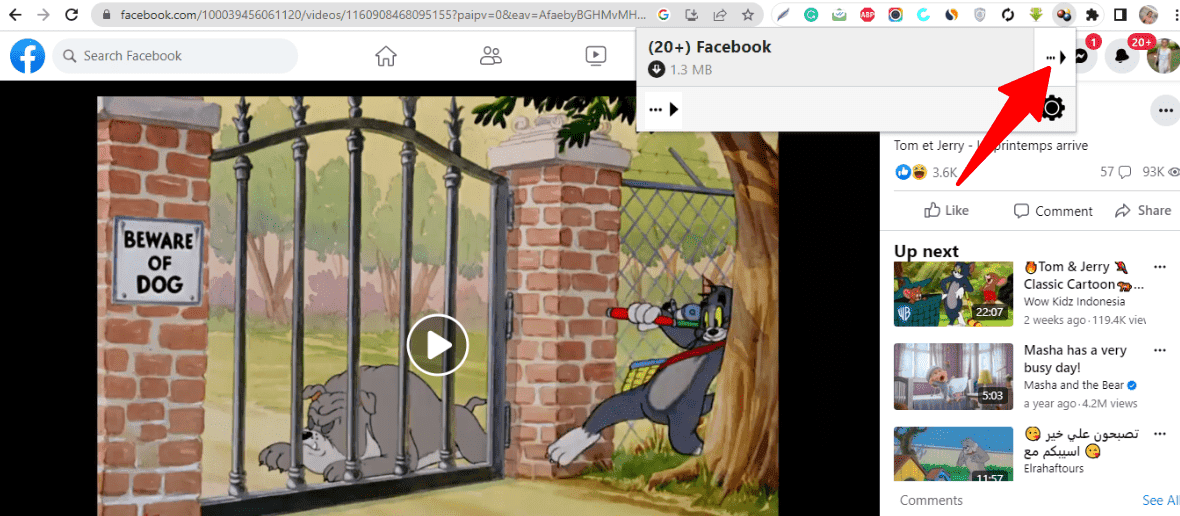Jak stahovat videa z Facebooku do počítače (5 snadné způsoby)
5 min. číst
Aktualizováno dne
Přečtěte si naši informační stránku a zjistěte, jak můžete pomoci MSPoweruser udržet redakční tým Dozvědět se více
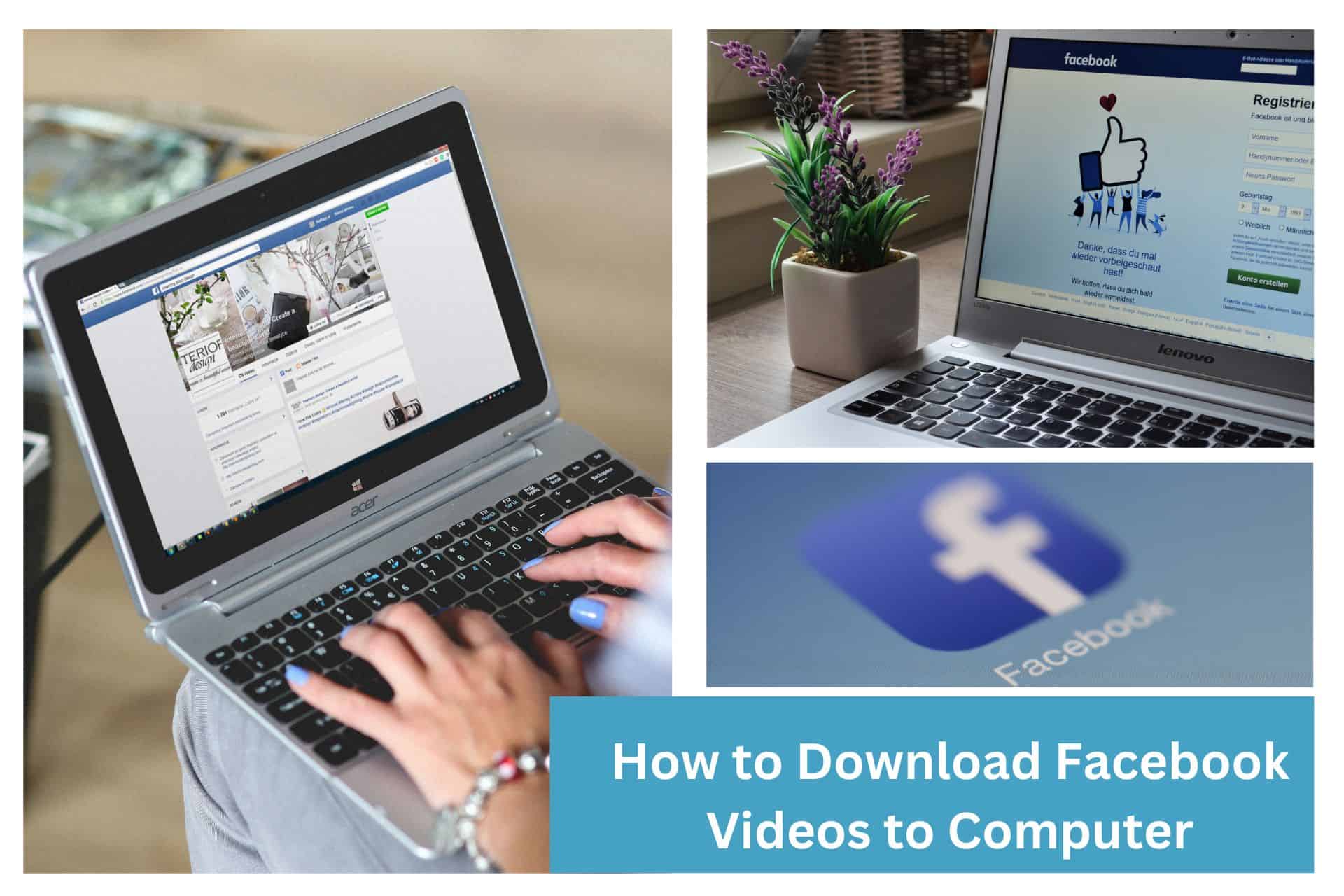
Chcete zjistit, jak stahovat videa z Facebooku do počítače? Přistáli jste na správném místě. Když si stáhnete videa z Facebooku, budete moci sledovat videa z Facebooku, ať jste kdekoli, ať už máte nebo nemáte přístup k internetu.
Na rozdíl od některých špičkových streamovacích služeb, jako je Netflix nebo YouTube Premium, bohužel na Facebooku neexistuje žádná oficiální možnost stahování videí.
Možná jste si všimli tlačítka „Uložit video“ vedle videí na webu, ale toto jednoduše přidá video do seznamu vašich uložených videí, podobně jako do seznamu vašich oblíbených. To vám umožní sledovat jej později na webu nebo v aplikaci.
Naštěstí je metoda stahování videí z Facebooku kompatibilní s oběma stolními zařízeními. Než začnete, musíte potvrdit, že video, které stahujete, nemá žádná omezení autorských práv. Pokud to neuděláte, můžete se dostat do problémů.
Mohu si stáhnout video z Facebooku do svého počítače?
Ano. Existují osvědčené způsoby stahování videí z Facebooku do počítače. Obecně máte tři možnosti: spolehlivý nástroj pro stahování videa z Facebooku, rozšíření prohlížeče nebo online stahovač videa.
#1. Stáhněte si Facebook Video do počítače pomocí 4K Video Downloader
Facebook patří mezi největší weby pro sdílení videí na celém světě a navíc je to známá sociální síť.
Platforma sociálních médií nenabízí přímé prostředky ke stažení zveřejněného obsahu. Přesto si můžete svá preferovaná videa z Facebooku uložit ve vysoké kvalitě, aniž byste museli utrácet peníze pomocí 4K Video Downloader. Zde je několik kroků, které je třeba dodržet při stahování videí z Facebooku pomocí 4K Video Downloader:
- instalovat 4K Video Downloader do vašeho počítače. Je k dispozici pro Windows, MacOS a Linux.
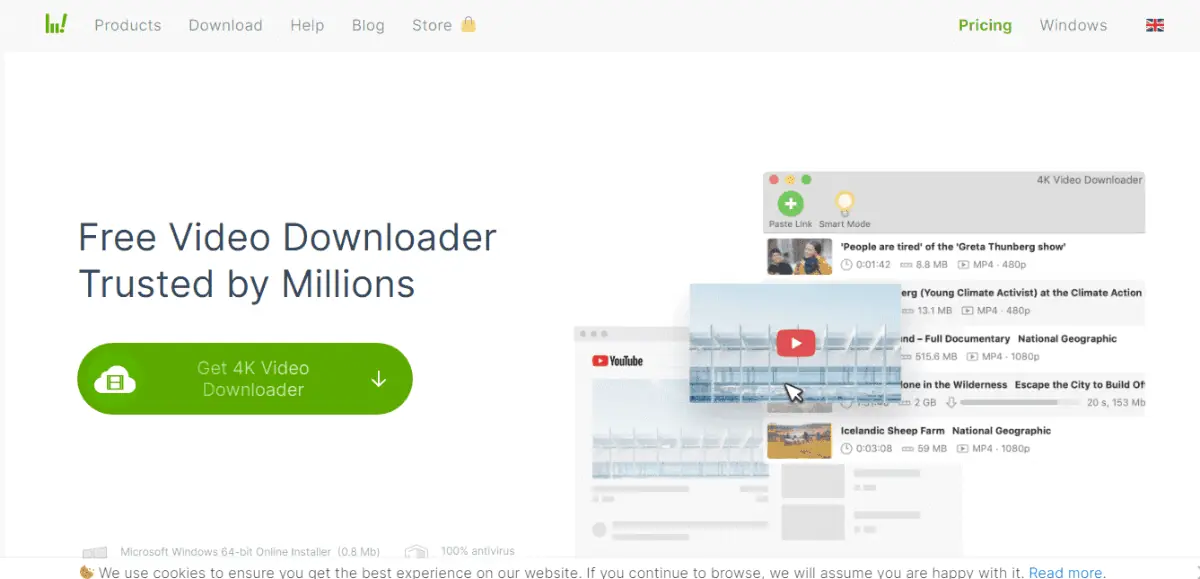
- Získejte odkaz na videoklip z Facebooku, který si chcete stáhnout.
- Klepněte na možnost Vložit odkaz.
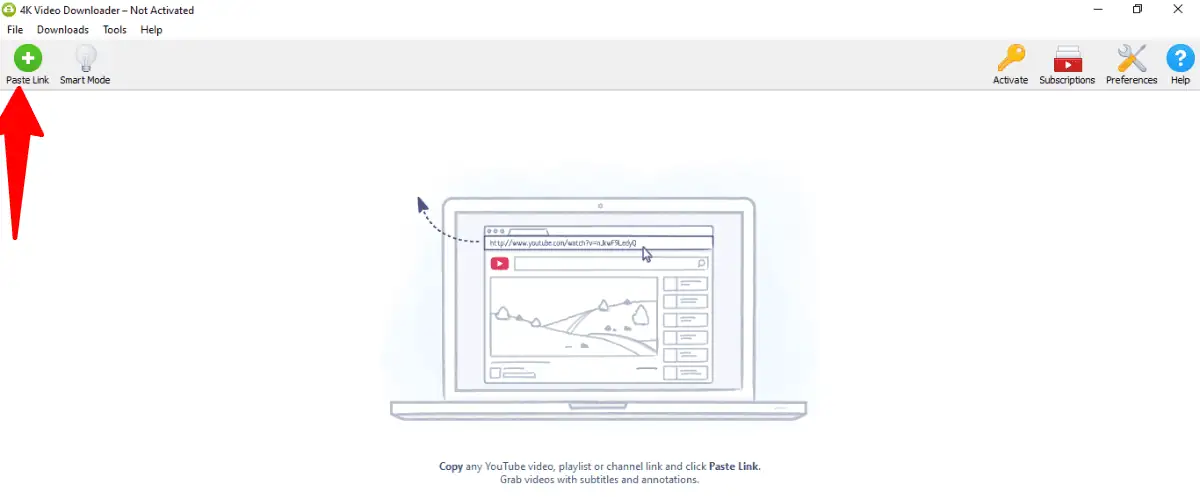
- Vyberte kvalitu a formát.
- Klikněte na „Stáhnout“.
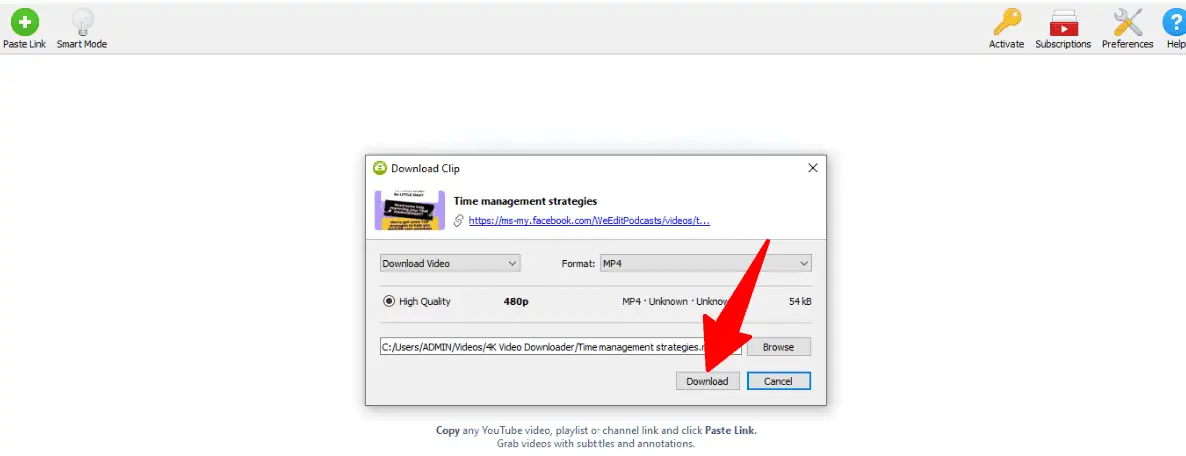
Poté můžete jít! Bavte se sledováním staženého videa přímo na vašem zařízení.
#2. Stáhněte si Facebook Video do počítače pomocí Video DownloadHelper
Použití Video DownloadHelper je další způsob, jak si zdarma stáhnout videa z Facebooku do počítače. Je to rozšíření prohlížeče, které perfektně funguje s Firefoxem a Chromem. Pomocí tohoto rozšíření můžete stahovat videoklipy z libovolného webu.
Chcete-li stáhnout videa z Facebooku do počítače, postupujte takto:
- Přejděte do Internetového obchodu Chrome
- Nainstalujte rozšíření „Video DownloadHelper“.
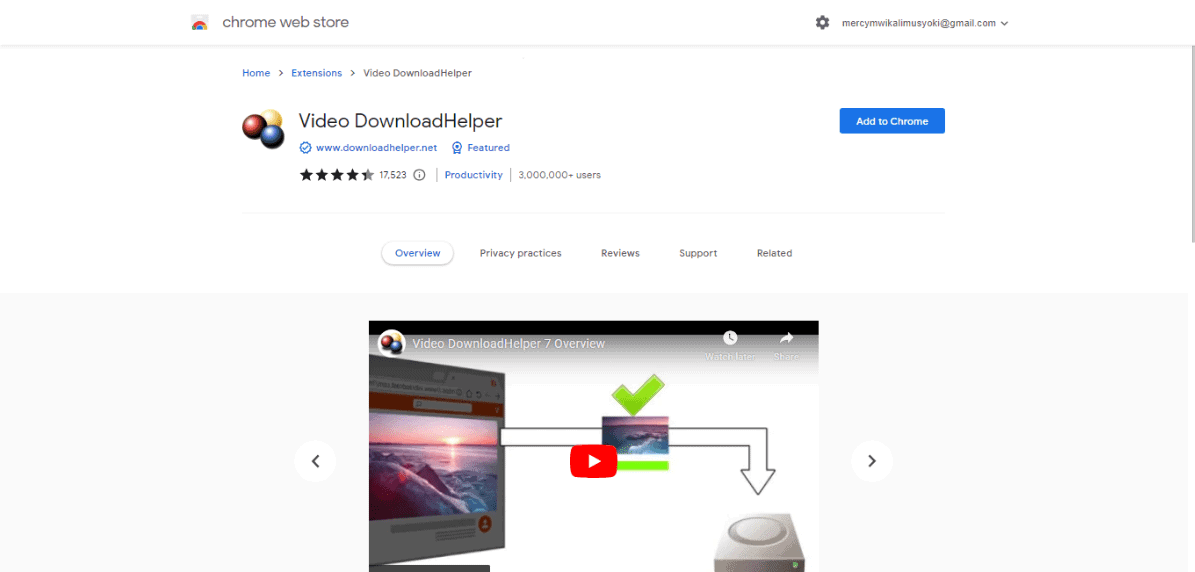
- Spusťte aplikaci nebo webovou stránku Facebook a získejte video, které chcete stáhnout.
- Rozbalte video tak, že na něj dvakrát kliknete.
- Přejděte do adresního řádku a smažte „www“. Místo toho přidejte „m“.

- Klepněte na ikonu Přehrát na svém videu
- Klepněte na tlačítko rozšíření Video DownloadHelper.
- Vyberte tři tečky.
- Klepněte na volbu Rychlé stažení, která se zobrazí v rozevíracím seznamu.
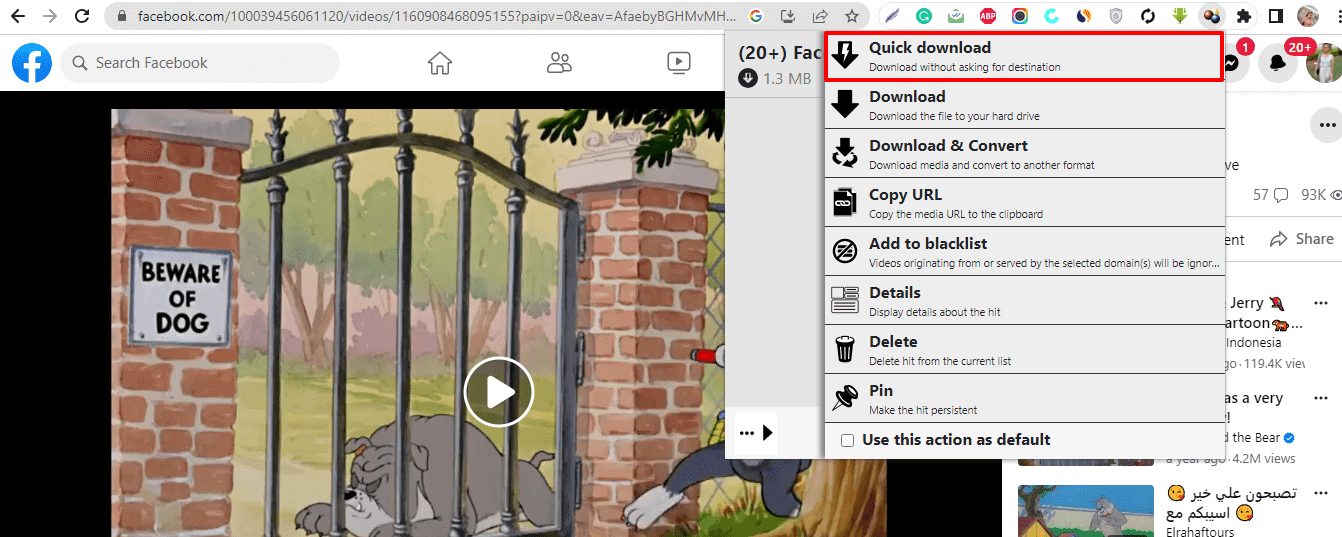
- Poté se video začne stahovat z Facebooku.
#3. Stáhněte si video z Facebooku přímo do svého počítače
Takto lze stahovat videa přímo z facebook bez pomoci jakéhokoli stahovače videa.
- Získejte videoklip z Facebooku ke stažení
- Dvakrát klikněte na video.
- Přejděte do adresního řádku a klikněte na adresu URL videa.
- Otevřete adresu URL na nové kartě
- Zkopírujte a vložte adresu URL do adresního řádku.
- Odstraňte „www“ a nahraďte jej „mbasic“.

- Klikněte na „Enter“.
- Přehrajte si video a klepněte na tři tečky.
- Klepnutím na „Stáhnout“ uložíte své video na Facebooku.
#4. Stáhněte si Facebook Video do počítače pomocí ByClick Downloader
BYCLICK SEMPLOUTER je skvělá malá aplikace, která vám pomůže stáhnout všechny fotografie a videa z účtu na Facebooku jediným kliknutím.
Stejně snadno je také schopen získat videa z YouTube a TikTok nebo fotografie z Instagramu.
Zde je návod, jak si stáhnout videa z Facebooku do počítače
- Přejít na Webová stránka ByClick Downloader a stáhněte si aplikaci zdarma a poté ji nainstalujte do počítače.

- Nyní přejděte na účet Facebook, odkud chcete videa stáhnout. Okamžitě se zobrazí vyskakovací okno s dotazem, zda chcete zkopírovat seznam skladeb.
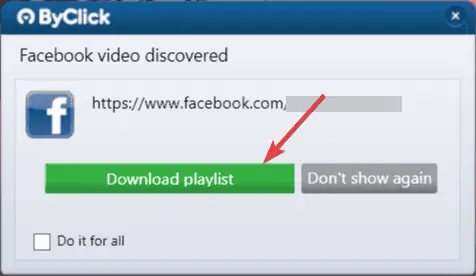
- Nakonec zadejte přihlašovací údaje k účtu a seznam stop se všemi videi se zobrazí v aplikaci ByClick Downloader.
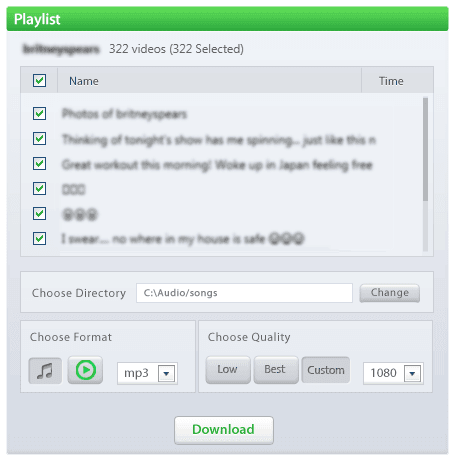
#5. Stáhněte si Facebook Video do počítače pomocí FBDOWN.net
Online stahovač videí z Facebooku FDOWN.net je další možností pro stahování videí z Facebooku do počítače.
Umí stahovat MP4 videa z Twitteru, Facebook videí a soukromých Facebook videí.
Tyto kroky ukazují, jak si můžete stáhnout videa z Facebooku do počítače.
- Přejděte na FDOWN.net.
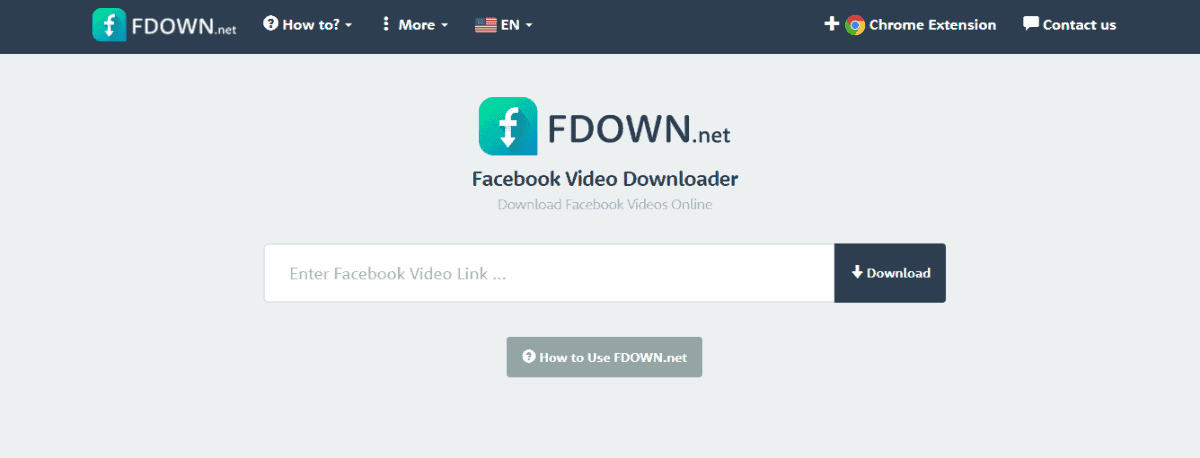
- Získejte adresu URL vybraného videa ke stažení.
- Vložte tuto adresu URL do pole.
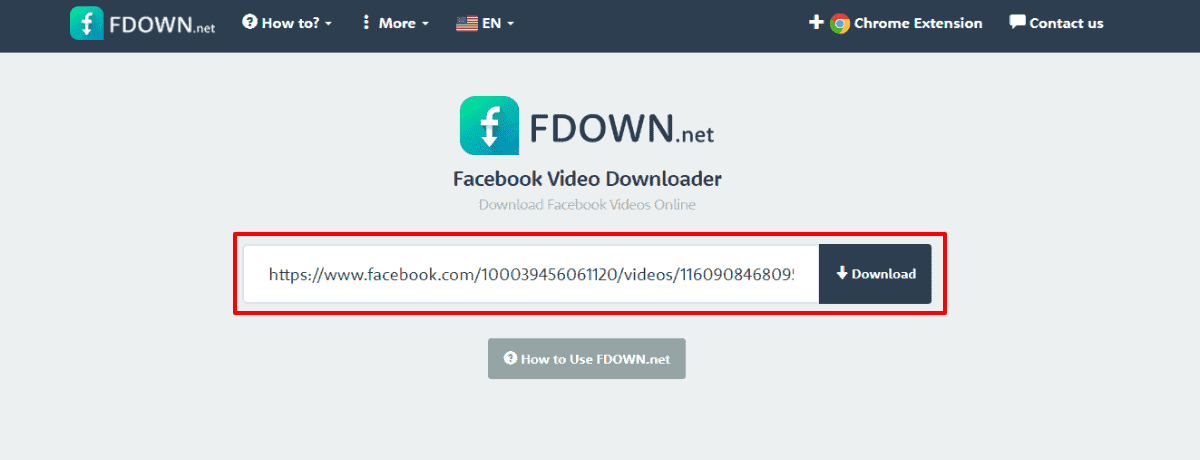
- Vyberte možnost Stáhnout a povolte analýzu adresy URL.
- Poté vyberte mezi „Stáhnout video v normální kvalitě“ a „Stáhnout video v kvalitě HD“ a stáhněte si video z Facebooku.
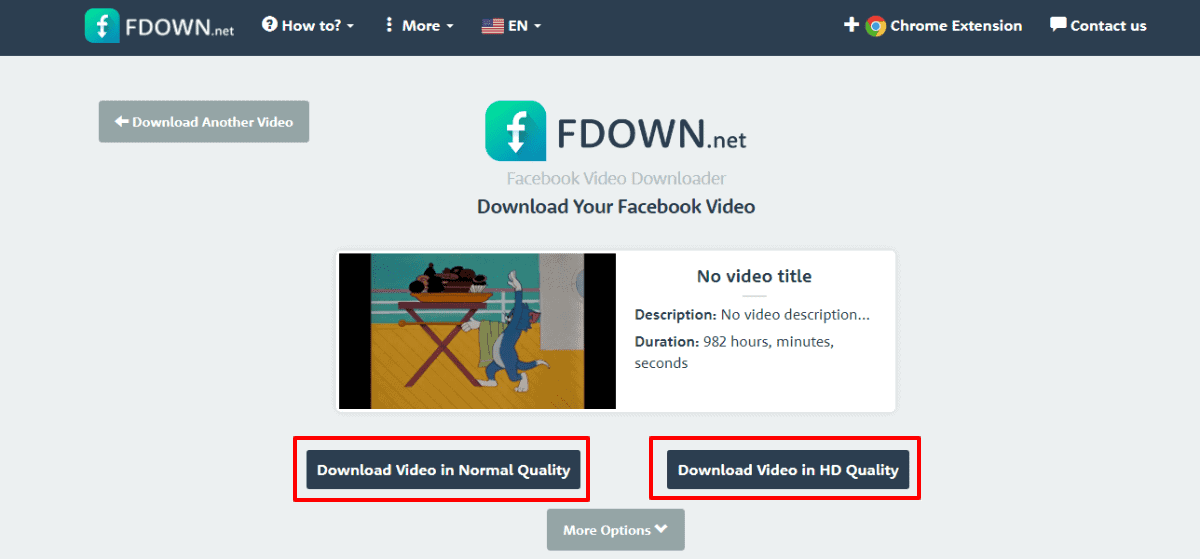
Závěrečné myšlenky
Nyní, když máte informace o tom, jak stahovat videa z Facebooku do počítače, můžete si vybrat to, které vyhovuje vašim potřebám.
Ať už si vyberete nástroj pro stahování videa z Facebooku, rozšíření prohlížeče nebo online stahovač videa, stále budete mít vynikající videa.
Pomocí jednoho z nich si stáhněte požadované video z Facebooku do počítače, kdykoli budete připraveni.